 本地下载
本地下载
大小:24.05 MB
下载:1079次
Total Uninstall(完全卸载) V7.3.1 中文版
- 语 言:其它类型
- 分 类:PC软件
- 大 小:24.05 MB
- 版 本:V7.3.1
- 下载量:1079次
- 发 布:2022-10-18 04:05:37
手机扫码免费下载
#Total Uninstall(完全卸载) V7.3.1 中文版简介
Total Uninstall是一款十分好用的卸载工具,集所有软件安装监视器和高级卸载程序功能于一体,在卸载功能上,它能够更深程度的帮你对文件进行分析、检测清楚文件、文件夹以及注册表中所有数据内容,并完成彻底的删除和卸载操作,不留下任何痕迹,从而保证电脑系统的清洁和使用速度,是卸载软件的必备工具。
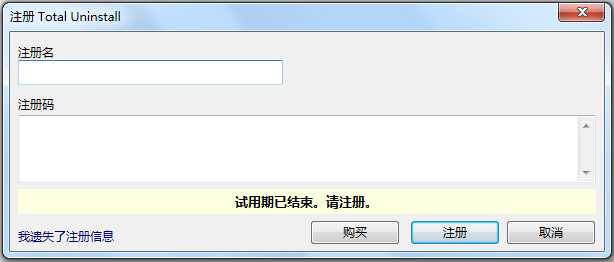
Total Uninstall中文版软件能帮你监视软件安装的所有过程,记录下它对系统所做的任何改变,比如:添加的文件、对注册表和系统文件的修改,并制作成安装前和安装后的快照。
Total Uninstall(完全卸载)具备强大的软件卸载功能,完全卸载一切软件且无残留。
卸载软件时,不需要使用卸载程序,直接通过Total Uninstall便可将其完全地清除出系统,不留下任何痕迹,从而保证了系统的清洁。
作为一款经典的卸载工具,以功能全面而著称,许多方面的功能都超越了同类型的工具,卸载能力强悍,许多网友都把Total Uninstall誉为卸载工具之王,并不过分。
软件功能
1、从本站下载后解压,双击.exe文件开始安装。
2、默认中文,可选择语言,点击确定。
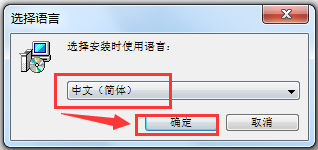
3、选择下一步。

4、接受协议。

5、修改安装地址。
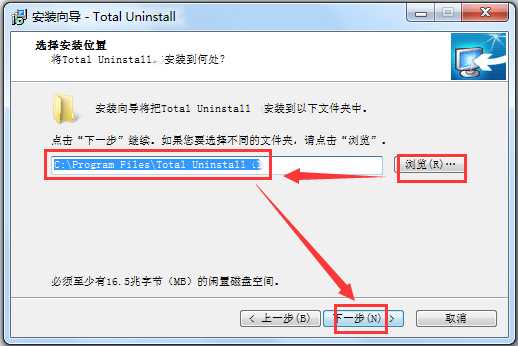
6、创建桌面快捷方式。

7、点击安装。
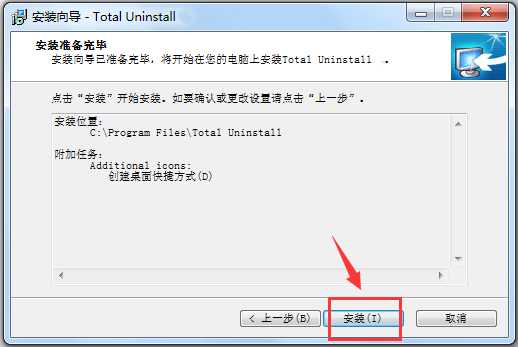
8、安装中。

9、安装完成,选择启动软件Total Uninstall,点击结束。

软件功能
1、运行Total Uninstall 软件。点击“已监控程序”,运行“安装”选项。

2、启动“监控新程序的安装过程”,下一步。必须使用这个步骤才能将新安装的软件与系统进行对比。
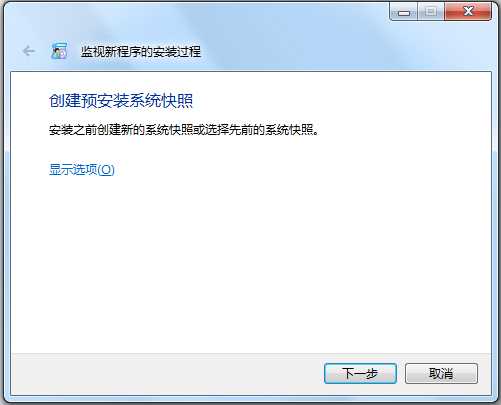
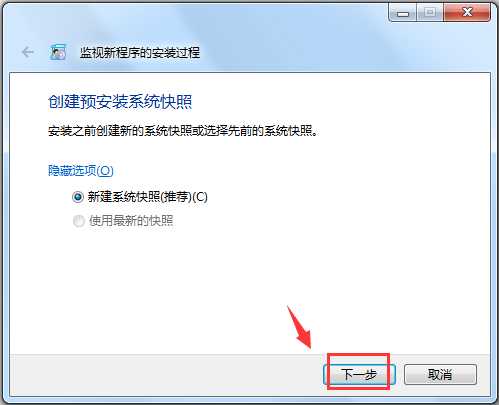
3、点“浏览”,找到要安装的软件的安装程序。
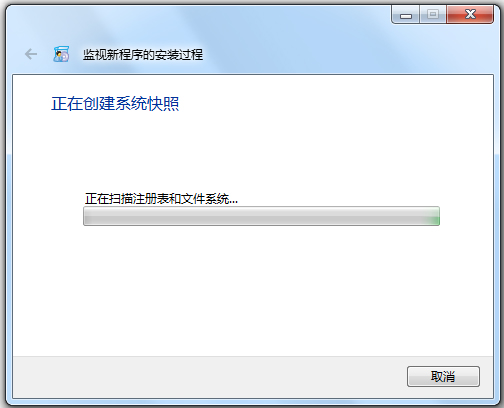

4、安装程序路径中有内容后,点“启动安装程序”。不是通常的直接安装软件,而是用Total Uninstall 软件来进行安装。
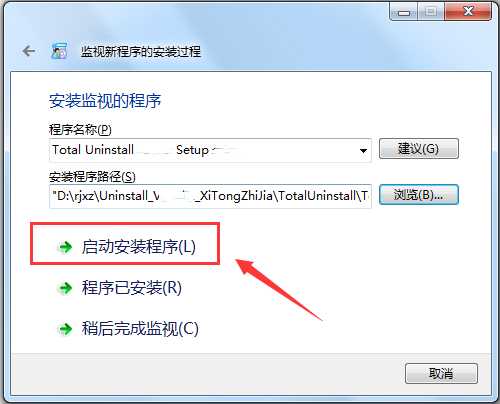
5、安装结束后。在“监控新程序的安装过程”的窗口中,选择“程序已安装”。
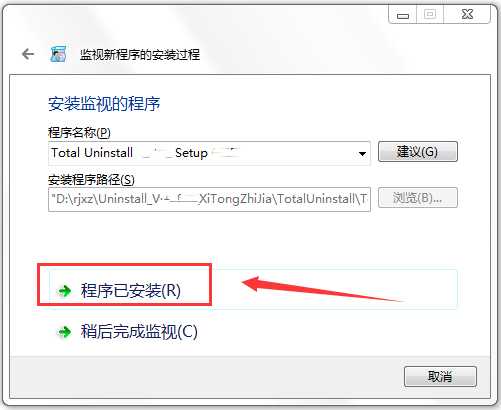
6、开始进行安装前后对比,完成后出现“安装记录创建成功”的提示,结束。
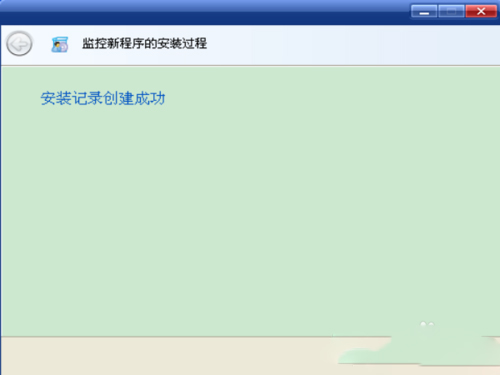
7、在Total Uninstall 软件窗口中,看到新程序增加的所有信息。选择“注册表”项中的信息,用右键打开。

8、直接打开注册表编辑器,并显示所选项。右键导出,将注册表信息保存到“我的文档”。

9、将保存的注册表文件改名,放置到该软件的目录中。重新安装系统后,导入注册表文件,这个软件不用安装就可以使用了。

软件功能
1、分析模块与监控模块
分析模块是Total Uninstall的独创功能,是其优势所在。
收费卸载工具的意义是为了彻底删除软件遗留的垃圾。收费级的卸载工具多为先调用软件自带的卸载程序,后扫描系统,将软件涉及的残留文件和注册表信息去除。这种思路是“先卸载,后分析”。
Total Uninstall反其道而行之,“先分析,后卸载”。
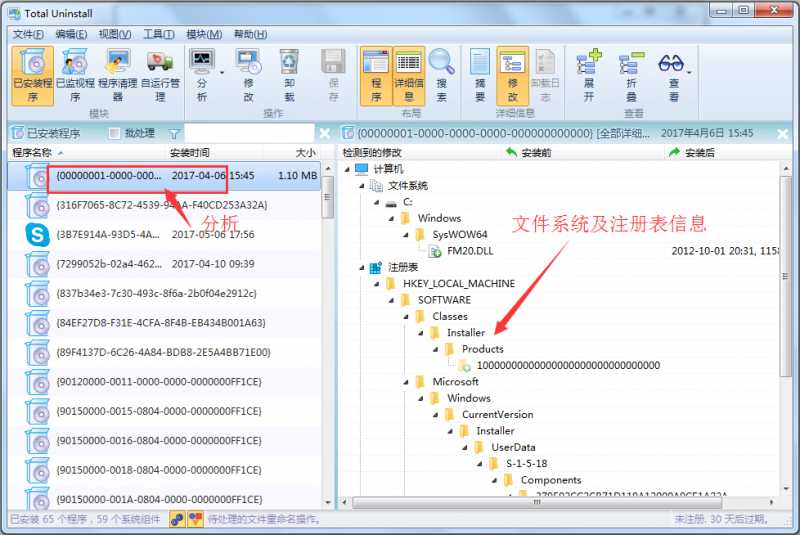
Total Uninstall点击分析模块按钮,Total Uninstall会帮助你分析软件的安装文件位置,注册表位置。分析完成后,你会看到完整的软件结构。
独立的分析模块有很多优点:
a、分析过的软件的安装信息,会保存在Total Uninstall的数据库中。Total Uninstall会利用此数据卸载或者备份软件,准确度高,并可以重复利用。使用“后分析”设计的软件只能卸载软件,安装信息也无法保留再次利用。
b、用户能够在不卸载软件的情况下,利用分析模块了解软件结构层次,查找配置文件的文件位置(通过Total Uninstall的搜索功能)。
c、Total Uninstall的分析效果彻底,能有效辅助删除复杂的杀毒软件,行业软件或者需要重新启动才会删除文件的顽固软件。
d、分析模块是分析已安装的软件,分析过后,卸载模块的按钮才起作用,点击卸载按钮就会卸载软件。
e、监控模块更进一步,在软件安装之前进行分析。监控模块会先制作一份系统文件和注册表的快照文件用于比较。软件安装后,再记录另一份系统快照文件。两个文件对比的差异,就是软件的安装信息。
f、分析模块分析等级不同,获得的文件和注册表信息会略有差异。监控模块直接分析系统差异,监控模块效果比分析模块更彻底,但速度慢。
g、分析和监控是Total Uninstall的核心功能,我会在实战部分进一步说明两者的不同和相关用法。
2、配置功能
自定义配置(Profile)是专业版才有的功能,是Total Uninstall的高级功能。
Total Uninstall的功能划分成若干模块,比如分析模块,卸载模块,监控模块,清理模块等。每个模块有默认的配置参数,比如分析模块,默认安全,标准,高级三种配置。

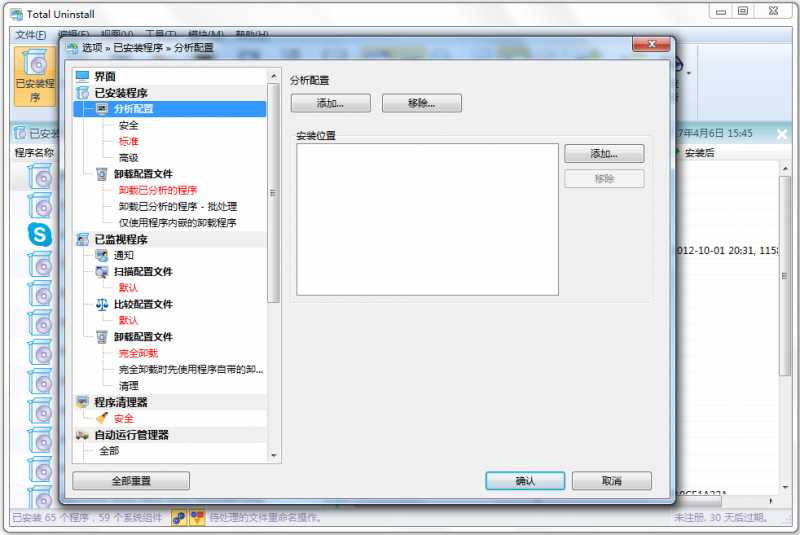
自定义配置是一种参数模板,可以额外创建用户的配置。比如默认的配置都需要严格检测安装文件位置,拖慢分析速度。如图所示,可以创建额外的“简化”配置,降低文件检测等级。不重要的软件卸载时,可以利用“简化”配置,用精确换速度,提升分析效率。
标准版的Total Uninstall或其它卸载工具也能模拟该功能,但需要用户在选项中不断切换参数,烦不胜烦。自定义配置只需一次按键应用配置,可远离无谓操作,提升用户体验。
3、备份与恢复
默认情况下,Total Uninstall卸载软件时会创建软件备份包。备份包里有软件安装文件,注册表信息。
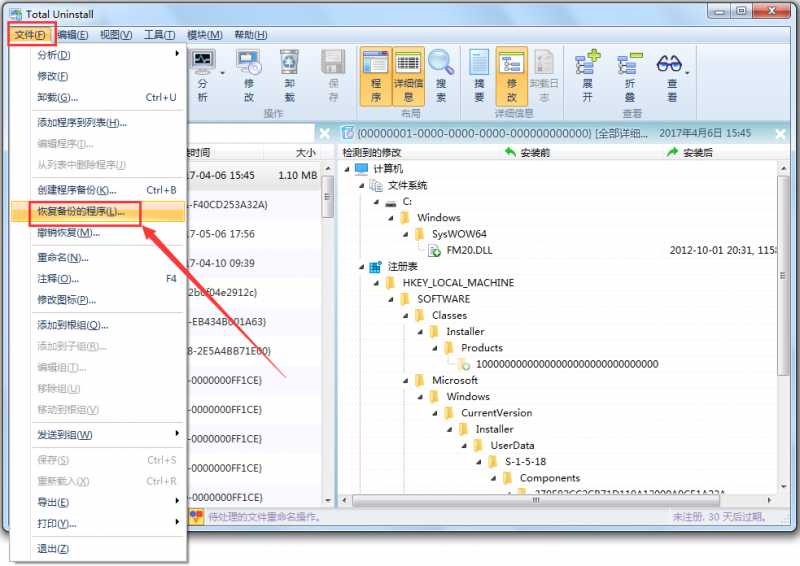
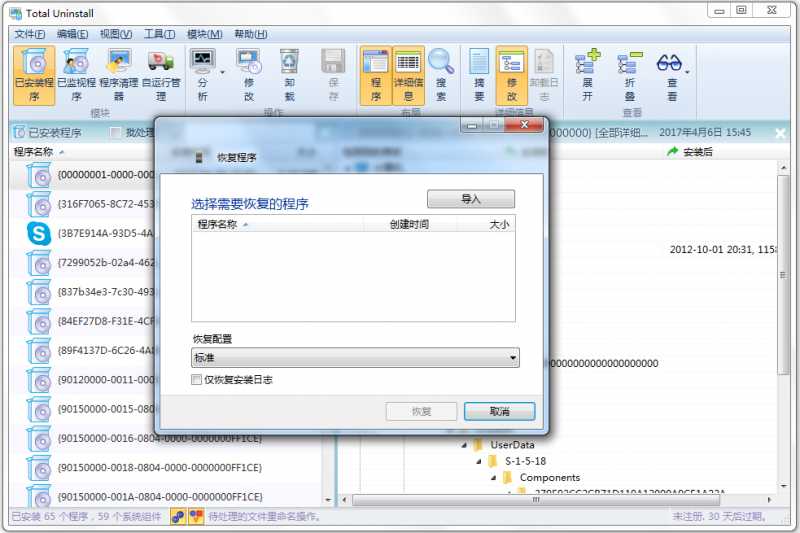
软件删除后,软件的信息还会保留,随时可以恢复。恢复后的软件情况和新安装时一致。
4、批量分析与卸载
批量卸载是收费卸载工具的杀手级特性,今年6月,Total Uninstall迎来重大更新,终于增加批量卸载功能。目前Total Uninstall能选择多款软件进行分析卸载,极大提升效率。

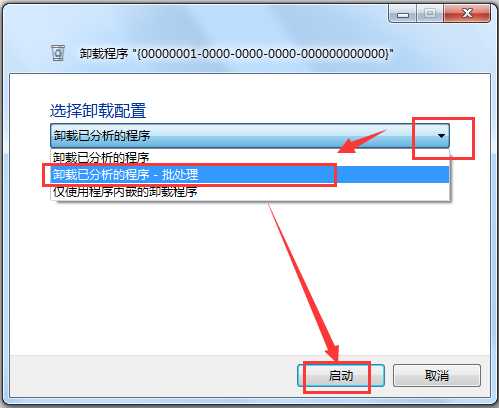
软件功能
1、监控安装中注册表及文件系统的改变。
2、完全彻底卸载被监控程序。
3、对相应的改变进行统计。
4、用户可对监控变化视图进行设置。
5、可在所监控程序之间进行轻松切换。
6、可对运行中的安装程序进行提示。
7、可在侦测到的变化中进行搜索。
8、用户可对扫描项目及卸载项目进行设置。
9、共享 .dll 文件处理。
10、导出监控列表、卸载日志等为文本文件。
11、导出注册表更改。
12、打印输出13、完全支持 Unicode。
软件功能
Total Uninstall、Uninstall Tool、Revo Uninstall Pro功能强大,特性各有所长。
1、软件界面和易用性
Uninstall Tool独占鳌头。Uninstall Tool的启动速度极快,界面优雅,功能相当人性化,可以直接输入字母即时搜索软件名,批量卸载速度有优势,可以默认按安装时间降序显示(该特性非常实用,但很多工具居然没实现)等。
Total Uninstall次之,界面比较大气,启动速度一般。
Revo在我的机器显示效果很差,搜索框排列错乱,界面失衡无美感,启动速度尚可。
2、核心功能
Total Uninstall的卸载功能最强大,有独创的分析模块,能够创建软件备份。后两者只关注卸载。
监控方面,三款软件各有所长,Total Uninstall的方案是对比快照文件,后两者利用服务监控。Uninstall Tool和Revo还支持自启动程序管理等额外功能。
软件功能
1、分析模块与监控模块的选择
分析模块和监控模块都能帮助用户彻底的删除文件,监控模块的效果最完美,分析模块的速度最好。
分析模块和监控模块都会占用不少时间,分析时会扫描已有软件信息,监控时会生成系统快照,总体来看,分析的平均速度明显高于监控速度。建议一般用户不使用监控模块,使用分析模块即可。先安装软件,后分析。
监控模块的优势是分析效果完美。我认为监控模块的用处是制作绿色软件,专业级的软件爱好者偏爱此功能,对比安装前后的差异打包制作自己的绿色软件。
2、善用 Total Uninstall 的批量处理能力
Total Uninstall的卸载软件思路特殊,分析和监控都会耗费较长时间。旧版本的Total Uninstall分析模块是单线程,一次只能分析一个,未分析完切换到其他软件会丢失分析数据,用户体验比较差。
Total Uninstall开启批量模式后,会利用多线程分析,不必等待分析结果。批量分析令Total Uninstall脱胎换骨,操作的流畅程度更上一层楼。建议用户注意升级最新版本,开启批量模式分析软件。
3、使用 Total Uninstall 打造自己的软件库
Total Uninstall能记录软件的安装信息,将软件模块化。
目前很多软件只提供安装版,安装后的文件会分散到不同的文件夹下,备份软件很麻烦。
Total Uninstall每次卸载,都会创建软件备份,善用此点,可打造自己的软件库,将卸载当作备份,将恢复当作安装。
一般来说,不同版本的软件很难共存,可以利用Total Uninstall,每次备份旧版本软件,等需要旧版本时直接恢复,免去安装之苦。
或者暂时“删除”掉一些系统占用大的软件,等需要的时候再恢复,实现软件“停止”的效果。
可能还有更好的用法,大家在回复的时候畅所欲言吧。
软件功能
Total Uninstall中文版最基本的功能是完全卸载软件,不使用卸载程序,自身能将软件完全移出电脑。小编的电脑里曾经装了无法卸载的软件,连流氓软件360都无法卸载,用这款Total Uninstall就能卸载。不过,它会先分析软件,需要稍等一会时间,然后卸载干净。当然,这个强悍的卸载能力只是它的基本能力。制作绿色版软件也是它的强项。








